Reklaam
Kui olete mõnda aega Instagrami kasutanud, olete tõenäoliselt üles ehitanud üsna suure fotode kogumi. Saate neid alati oma Instagrami lehel vaadata, kuid mis siis, kui soovite koopiad varukoopiana salvestada?
Õnneks on Instagrami fotode salvestamine üsna lihtne. Selles artiklis näitame teile, kuidas salvestada fotosid Instagramist iOS-is, Androidis ja arvutis. See toimib ka teiste inimeste Instagrami fotode salvestamiseks.
Kuidas Instagrami fotosid korraga alla laadida
Kui sa tahad laadige alla kõik, mille olete Instagrami postitanud Kuidas kohe alla laadida kõigi oma Instagrami andmete koopiaKas soovite alla laadida koopia kõigest, mille olete Instagrami üles laadinud? Siit saate teada, kuidas kõik oma Instagrami andmed alla laadida. Loe rohkem ühe korraga saate kasutada Instagrami lihtsat tööriista oma arvutis või telefonis.
Selle kasutamiseks logige kõigepealt sisse Instagram töölaual või sülearvutis või avage mobiilirakendus.
Koputage mobiilis nuppu Profiil paremas alanurgas olev ikoon, millele järgneb
Menüü paremas ülanurgas ja Seadistused libisemismenüü allosas. Valige Andmete allalaadimine nimekirjast.Klõpsake töölaual nuppu Profiil oma lehe avamiseks paremas ülanurgas olevat ikooni ja klõpsake siis nuppu Seadistused hammasratas kõrval Muuda profiili nuppu. Valige saadud menüüst Privaatsus ja turvalisus.
Siin kerige alla Andmete allalaadimine päises ja klõpsake Taotle allalaadimist.
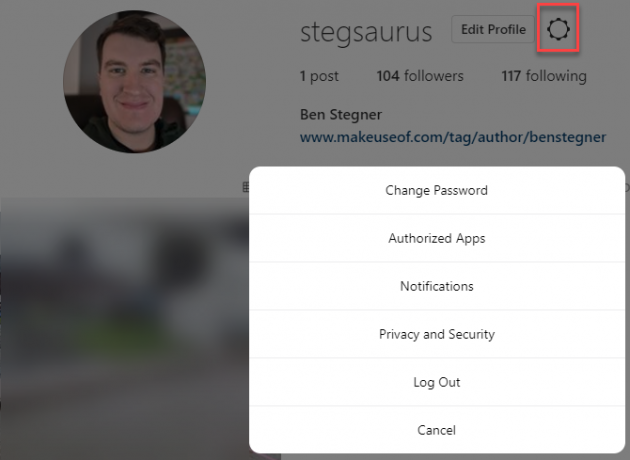
Mõlemad meetodid viivad teid Instagrami allalaadimistaotluste leht, kust saate koopia kõigest, mille olete Instagrami postitanud.
Instagram väidab, et see hõlmab kõiki teie fotosid, kommentaare, profiiliteavet ja palju muud. See võib võtta kuni 48 tundi, kuid enamikul juhtudel ei tohiks see võtta kauem kui mõni minut kuni tund. Teie e-posti aadress peaks juba väljal olema, seega klõpsake nuppu Järgmine jätkama.
Seejärel peate sisestama oma parooli ja Instagram hakkab andmeid genereerima.
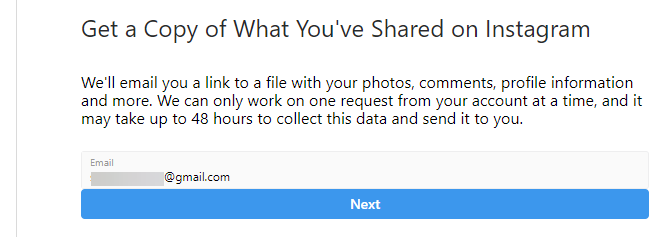
Varsti saate meili koos lingiga kõige kohta, mida olete kunagi Instagramis jaganud.
Kuidas salvestada Instagrami fotosid iOS-is
Instagram ei luba teil oma fotosid alla laadida iOS-i, Androidi või veebist. Teil võib tekkida kiusatus laadida alla rakendus, mis väidetavalt teeb seda teie eest, kuid peaksite enamikust neist eemale hoidma. Ärge kunagi sisestage oma Instagrami parooli kolmanda osapoole rakendusse, kuna see võib teie kontot kahjustada.
Mõnda rakendust on siiski ohutu kasutada, kuna need ei nõua teie mandaati. Üks on DownloadGram, mis töötab sama hästi nii mobiilis kui ka lauaarvutis.
Kõigepealt leidke foto, mille soovite alla laadida. Kui see on teie oma, koputage postituse kohal olevat kolmepunkti nuppu ja valige Jaga> Kopeeri link. Kellegi teise foto jaoks koputage kolme punkti nuppu ja valige Kopeeri link. Järgmisena avage Safaris või mõnes muus brauseris DownloadGram.
Vajutage URL-kastis pikalt nuppu ja valige Kleebi lingi lisamiseks oma fotole. Seejärel vajutage nuppu Lae alla. Hetke pärast näete a Laadige pilt alla nuppu. Selle koputamine viib teid uue pildi juurde ainult vahekaardile. Vajutage seda pikalt ja valige Salvesta pilt kohaliku koopia salvestamiseks.
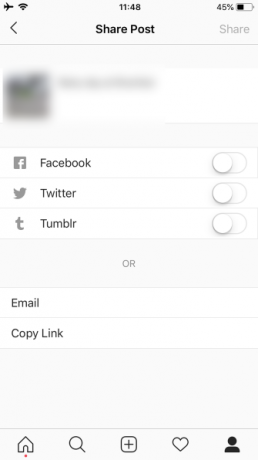


Edasiseks kasutamiseks saate kõigi postituste salvestamiseks Instagrami rakenduses ka sätte ümber lülitada. Koputage ikooni Profiil paremas alanurgas olevat ikooni, seejärel kolme riba Menüü paremas ülanurgas. Koputage Seadistused libisemismenüü allosas.
Valige Originaalfotod siin olevast loendist. Kui lubate Salvesta originaalfotod, Salvestab Instagram Instagrami kaameraga tehtud fotode redigeerimata versiooni koopia.
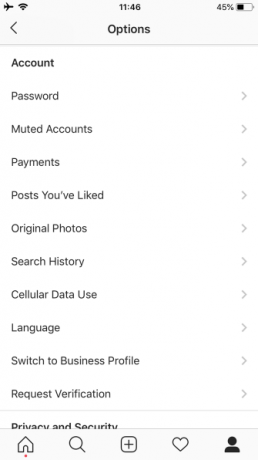

Kuidas alla laadida Instagrami fotosid Androidis
Android-i Instagrami fotode allalaadimise protsess on üsna sarnane ülaltoodud protsessiga iOS-i jaoks. Katame selle mõnede väiksemate erinevuste tõttu Androidi ekraanipiltidega.
Avage Instagram ja leidke pilt, mida soovite salvestada. Puudutage kolme punkti Menüü nuppu postituse kohal ja valige Kopeeri link selle lõikelauale lisamiseks. Järgmisena avage Chrome või mõni muu brauser ja minge aadressile DownloadGram.
Vajutage ja hoidke all tekstivälja, et kuvada Kleebi ja puudutage seda. Siis löö Lae alla, millele järgneb Laadige pilt alla kui see on valmis. Chrome peaks pildi alla laadima sekunditega. Näete lehe allosas viipa selle avamiseks.
Kui sellest puudust tunnete, saate selle hiljem koputades avada Allalaadimised Chrome'i menüüst või failibrauseri abil uurida Allalaadimised kausta.



Sarnase valiku leiate ka kõigi tulevaste postituste koopiate salvestamiseks. Koputage oma Profiil rakenduse paremas alanurgas olevat ikooni, seejärel vajutage kolme riba Menüü nuppu ja vali Seadistused põhjas. Valige järgmisest menüüst Algsed postitused.
Lubage siin olevad suvandid, et salvestada koopiad kõigest, mille postitate oma telefoni mällu.
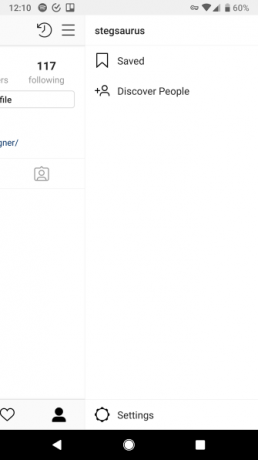


Kuidas laadida Instagrami fotosid arvutisse
DownloadGram töötab hästi ka teie laua- või sülearvutis. Klõpsake lihtsalt nuppu Jaga nuppu Instagrami postituses ja valige Kopeeri link. Kleepige see sisse DownloadGram pildi avamiseks nagu mobiilis.
Kui soovite natuke tehnilist laadi saada, saate seda teha kasutage Instagrami häkki pildi juurde pääsemiseks lehe lähtekoodi kaudu. Klõpsake foto ajatempelil (nt 15 minutit tagasi) oma alalist linki avada. Seejärel paremklõpsake pilti ja valige Vaata lehekülje allikat.

Näete hunnikut HTML-koodi. Vajutage Ctrl + F otsida ja sisestada og: pilt ainsa rea juurde, mis seda sisaldab. Siit leiate URL-i, mis ilmub pärast sisu =. Tavaliselt lõpeb see sellega JPG või PNG.

Kopeerige see URL ja avage see uuel vahelehel. Siis saate paremklõpsata ja valida Salvesta pilt kui koopia allalaadimiseks.
Ärge unustage järjehoidjaid
Ehkki see pole sama, mis allalaadimine, võite ka klõpsata / koputada Järjehoidja postituse ikooni, et seda hilisemaks salvestada. Nendele juurdepääsemiseks koputage oma profiililehel menüüst libisedes välja ja valige Salvestatud.
See võimaldab teil tagasi foto juurde tagasi linki kopeerimata või seda alla laadimata ning see on lihtsalt üks fotodest Instagrami vähemtuntud funktsioonid. Pange tähele, et kui kasutaja võtab alla teie salvestatud foto, siis see järjehoidja enam ei tööta.

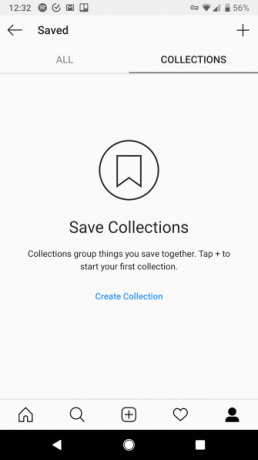
Instagrami fotode salvestamine on tehtud lihtsaks
Oleme käsitlenud, kuidas alla laadida kõike, mille olete Instagrami postitanud, kuidas kellegi foto koopiat salvestada ja kuidas töölaual lähtekoodist pilti haarata. Need meetodid peaksid võimaldama teil Instagramist peaaegu kõik fotod alla laadida.
Lisateavet Instagrami sisu salvestamiseks vaadake kuidas ekraanil Instagrami lugusid ekraanile tõmmata Kuidas ekraanipilti Instagrami loost tabada ei saaSiin on mitu meetodit, kuidas Instagrami lugusid ekraanipiltideks ekraanipilti teha, ilma et oleks oht, et kedagi sellest teavitatakse. Loe rohkem . Samuti võiksite teada saada, kuidas teatud lahendusi parandada tavalised Instagrami numbrid 7 tüütud Instagrami probleemid ja nende parandamineMõne tüütu Instagrami probleemiga olete ilmselt kokku puutunud. Oleme siin selleks, et aidata teil neid parandada, kasutades kolmanda osapoole tööriistu. Loe rohkem .
Ben on MakeUseOfi peatoimetaja asetäitja ja spondeeritud postijuht. Tal on B.S. aastal arvutiinfosüsteemides Grove City kolledžis, kus ta lõpetas Cum Laude ja oma magistrantuuris autasud. Ta naudib teiste aitamist ja suhtub videomängudesse kui meediumisse kirglikult.


